捕捉是指AutoCAD2023中文版可以生成一个隐含分布于屏幕上的栅格,这种栅格能够捕捉光标,使得光标只能落到其中的一个栅格点上。按快捷键【F9】可以打开和关闭“捕捉模式”,捕捉可分为“矩形捕捉”和“等轴测捕捉”两种类型。默认设置为“矩形捕捉”,即捕捉点的阵列类似于栅格,如图所示,用户可以指定捕捉模式在X轴方向和Y轴方向上的间距,也可改变捕捉模式与图形界限的相对位置。与栅格的不同之处在于:捕捉间距的值必须为正实数,另外捕捉模式不受图形界限的约束。
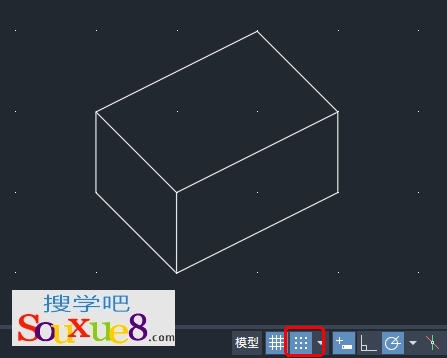
“等轴测捕捉”表示捕捉模式为等轴测模式,此模式是绘制正等轴测图时的工作环境,如图所示。在“等轴测捕捉”模式下,栅格和光标十字线成绘制等轴测图时的特定角度。
“矩形捕捉”和“等轴测捕捉”两种模式的切换方法是:打开“草图设置”对话框【命令是DSETTINGS】,进入“捕捉和栅格”选项卡,在AutoCAD2023中文版“捕捉类型”选项组中,通过单选按钮可以切换“矩形捕捉”模式与“等轴测捕捉”模式。
图一:
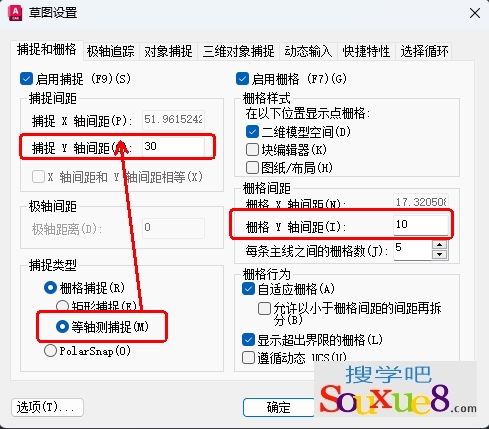
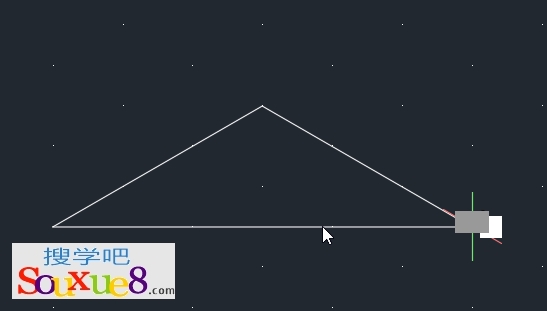
极轴捕捉:
按快捷键【F10】打开或关闭极轴捕捉。
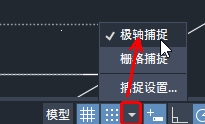
极轴捕捉是在创建或修改对象时,按事先给定的角度增量和距离增量来追踪特征点,即捕捉相对于初始点且满足指定的极轴距离和极轴角的目标点。
极轴追踪设置主要是设置追踪的距离增量和角度增量,以及与之相关联的捕捉模式。这些设置可以通过“草图设置”对话框的“捕捉和栅格”选项卡与“极轴追踪”选项卡来实现,AutoCAD2023中文版如图所示。
图二:
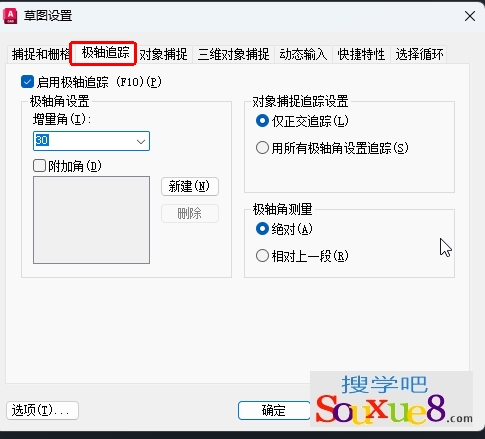
(1)设置极轴距离:
如图一所示,在“草图设置”对话框的“捕捉和栅格”选项卡中可以设置极轴距离(单位为mm)。绘图时,光标将按指定的极轴距离增量进行移动。
(2)设置极轴角度:
如图二所示,在“草图设置”对话框的“极轴追踪”选项卡中,可以设置极轴角增量角度。设置时,可以使用“增量角”下拉列表框中预设的角度,也可以直接输入其他任意角度。光标移动时,如果接近极轴角,将显示对齐路径和工具栏提示。
(3)对象捕捉追踪设置:
用于设置对象捕捉追踪的模式。如果选中“仅正交追踪”单选按钮,则当采用追踪功能时,系统仅在水平和垂直方向上显示追踪数据:如果选中“用所有极轴角设置追踪”单选按钮,则当采用追踪功能时,系统不仅可以在水平和垂直方向显示追踪数据,还可以在设置的极轴追踪角度与附加角度所确定的一系列方向上显示追踪数据。
(4)极轴角测量:
用于设置测量极轴角的角度所采用的参考基准,选中“绝对”单选按钮是相对水平方向逆时针测量,选中“相对上一段”单选按钮则是以上一段对象为基准进行测量。
(5)附加角:
附加角是对极轴追踪使用列表中的任何一种附加角度。“附加角”复选框受POLARMODE系统变量控制,附加角列表受POLARADDANG系统变量控制。
